基于共享无线路由器的家庭多终端上网解决方案研究
2013-04-29韩至
韩至
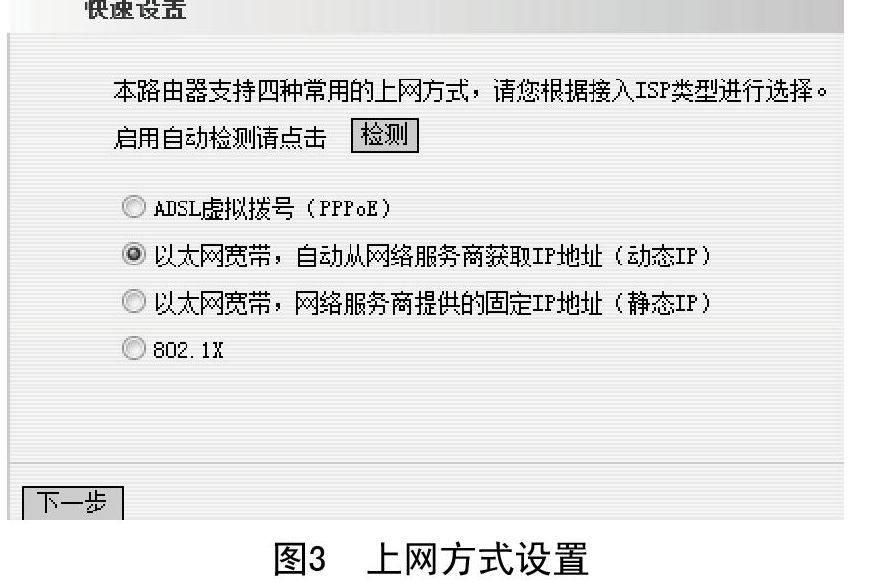
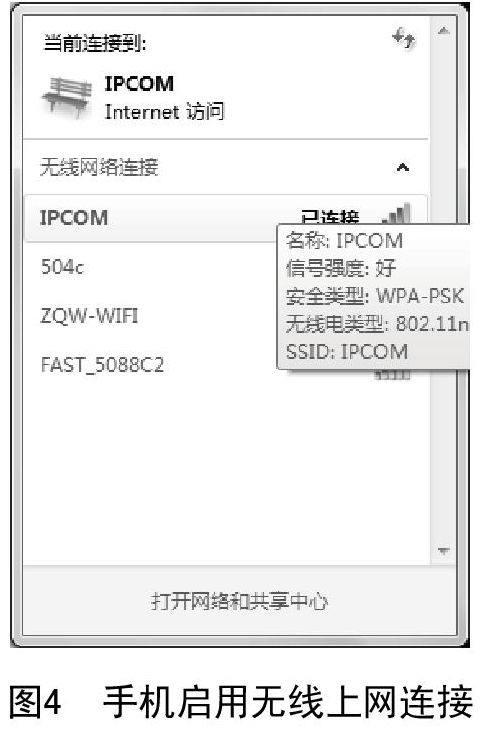
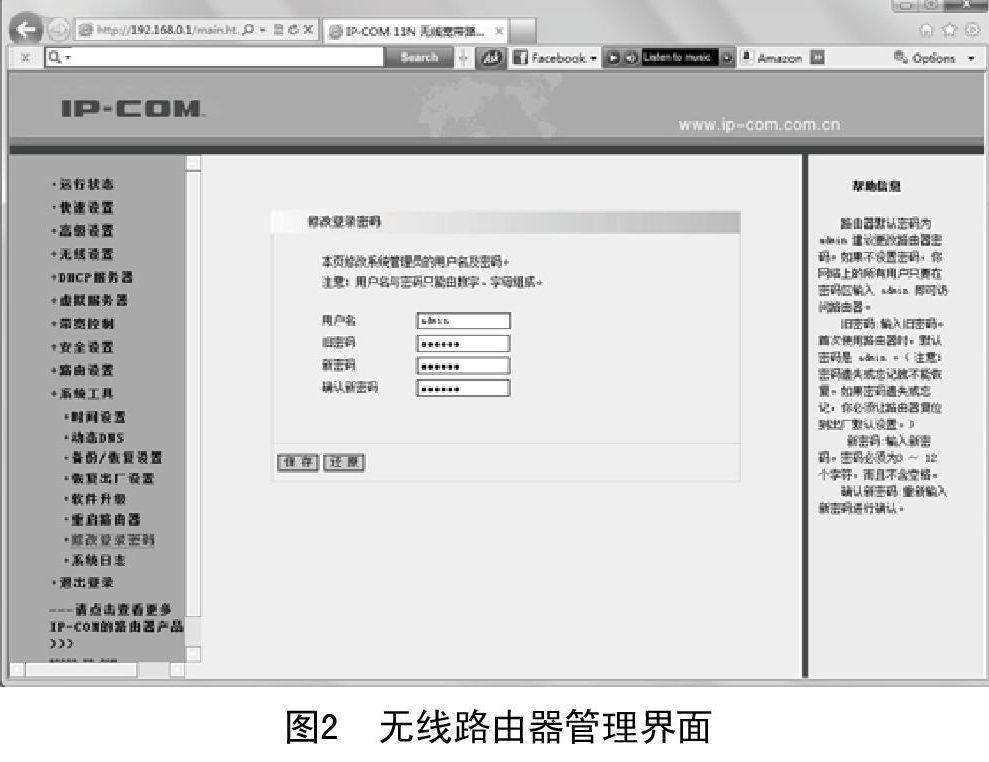
摘 要:针对日益增多的家庭多台上网终端同时上网需求,基于实践经验,阐述了家庭中通过共享一台无线路由器实现多个不同终端同时上网的解决方案,包括基本拓扑结构、安全性设置与访问控制配置等。
关键词:多终端;无线路由器共享;解决方案;安全性
1 引言
在信息化时代的今天,计算机网络已广泛应用在人们的工作、学习和生活中。据CNNIC《第32次中国互联网络发展状况统计报告》,截至2013年6月底,我国网民规模已达5.91亿,互联网普及率达到44.1%[1]。城镇居民几乎家家都上网,手机上网成为新增网民的重要来源。
家庭上网通常是宽带上网,将用户电脑通过网线接到ISP运营商提供的宽带调制解调器上,对于一般家庭已经足够。但目前许多家庭拥有多台上网终端,包括PC机、笔记本、手机等,一条网线根本不能满足同时上网要求,拉多条网线则麻烦且布线混乱,所以越来越多的家庭又购置了无线路由器,通过无线路由器上网既避免了室内到处拉线,又可以实现多台不同上网终端在多个房间同时上网。
本文针对家庭多终端设备上网需求,根据实践经验,介绍家庭如何通过一台家用无线路由器来实现多台不同类型终端同时上网。
2 家庭无线路由器共享上网拓扑
家用无线路由器通常有一根或两根天线、1个WAN口、4个LAN口。将ISP提供的调制解调器连到WAN口上,使无线路由器连到Internet上。LAN口用于连接内网终端设备。另外无线路由器上还有Reset复位键和多个状态指示灯,Reset复位键用于恢复出厂设置[2]。
家庭无线网络搭建好后一般拓扑图如图1,无线路由器的WAN口接到ISP提供的宽带调制解调器上,从Internet获取ISP分配的合法可用IP。家庭不同的上网终端可通过无线路由器实现无线上网,也可直接连接到无线路由器的LAN口实现有线上网,所有终端通过无线路由器构成一家庭局域网。
家庭局域网中的网络设备都处于同一私有网络中,并分配到私有IP地址,上网时,内部设备的地址经过PAT转换,使用ISP分配的公有可用IP进行上网,这样即可实现多个终端设备同时上网。
3 无线路由器上网方式配置
无线网络联网的主要工作就是配置,包括无线路由器配置、上网终端配置等。这里以IPCOM无线路由器为例进行介绍,其它品牌家用无线路由器功能和配置也都类似。
第一次配置无线路由器需要将无线路由器连到PC或笔记本电脑上进行连线配置,先将网线分别连接PC的网络接口和路由器的LAN口。然后按下列步骤进行配置。
(1)打开PC机网络状态窗口,打开“属性”窗口,设置“Internet协议(TCP/IP)”项,将IP地址改为与路由器网关地址(厂家内置)同一网段的地址,路由器网关地址通常为192.168.0.1,可将PC机的IP地址改为192.168.0.2.。这里,路由器内置地址为192.168.0.1,可将IP改为192.168.0.2;子网掩码为255.255.255.0;默认网关为192.168.0.1;DNS为192.168.0.1。
上述配置是为了使PC机与路由器网关端口在同一网段,以便进行配置。
(2)在PC的浏览器地址栏中输入“http://192.168.0.1”登录到路由器上,在打开的登录窗口中输入无线路由器说明书中提供的用户名和密码,一般默认用户名和密码都为“admin”。输入后即可登录到无线路由器上,打开无线路由器管理主窗口。
(3)更改密码。无线路由器管理主窗口提供了多种操作,主要有更改密码、快速设置、无线设置、安全设置、虚拟服务器等,如图2。
登录后最好是先更改登录密码,更改后再以新密码登录,以确保网络安全。
(4)设置上网方式。点击“快速设置”,显示图3快速设置界面,有4种常用的上网方式供选择:①ADSL虚拟拨号(PPPoE)。②以太网宽带,自动从网络服务商获取IP地址(动态IP)。③以太网宽带,网络服务商提供的固定IP地址(静态IP)。④802.1X。
用户可根据接入ISP类型进行选择,也可点击“检测”自动检测属于何种方式,这里选择常见的第二种“以太网宽带,自动从网络服务商获取IP地址(动态IP)”。然后按提示保存配置即可。
第一次通过连线配置好无线路由器,以后便可以通过任何一台终端无线登录路由器来进行配置,而无需连线进行配置了。
经过上述上网方式配置后,再将无线路由的WAN口连到调制解调器上,并启动之。这样各类上网终端便可以通过无线或直接连接到无线路由器上网了。只要信号够强,无线上网终端会自动搜索到无线路由器信号,打开搜索到的无线上网连接(此处为“IPCOM”),便可以上网了。图4为手機搜索到的IPCOM无线路由器等网络连接情况。
4 安全性配置和访问控制
经过上述快速配置,虽然可以通过无线路由器共享上网了,但存在安全隐患。
无线路由器由于其无线的特点,如果没有设置上网密钥或设置其它安全措施,周边有无线上网功能的上网终端也都可以很容易地通过该无线路由器上网,即常说的蹭网。被蹭网时必然会降低网主机器的网速,更严重的是如果他人登录到无线路由器上并篡改了密码等配置,则就控制了该无线路由器而造成网主家庭无法上网,笔者就曾遭遇过此类恶意蹭网。
可以通过无线路由器的安全设置和访问控制设置来防止他人蹭网。
4.1 安全性配置
安全性主要是设置安全模式和上网密钥。设置上网密钥通常是在“安全设置”,这里选择“无线设置”项下的“安全设置”,进入图5所示的安全模式和密钥设置界面。
安全模式主要有Open-None(Disable)、WPA-个人-AES、WPA2-个人-AES等,这3种标准加密模式是802.11n标准规定的,其余都是非标准的。通常选择常用的“WPA-个人”安全模式,WPA加密规则选择“AES”,并在密钥栏中输入上网密钥。
WPA(Wi-Fi Protected Access,Wi-Fi保护访问)是Wi-Fi联盟制定的Wi-Fi安全标准,“WPA-个人-AES”是指采用AES(Advanced Encryption Standard,高级加密标准)的WPA个人版Wi-Fi保护访问标准[3]。
经过上述无线安全设置后,点击“系统工具”项中的“重启路由器”,以应用所做的配置。这样上网终端通过该路由器上网时,将被要求输入上网密钥,因此可有效地防止蹭网。
4.2 访问控制设置
还可以通过设置无线路由器的访问控制来实现更严密的安全防范,无线路由器的访问控制是无线路由器对上网终端的MAC地址进行过滤,未允许的MAC地址将被限制上网,从而使安全控制更精确,安全性更高。
图6为“无线设置”项的“访问控制”界面,可以选择允许或禁止哪些MAC地址可以通过该无线路由器上网。将MAC地址过滤设为“允许”,然后将家庭中各类上网终端的MAC地址依次添加到MAC地址栏中,保存即可,如图6。这样除了这些MAC地址对应的终端外,其它上网终端一概拒绝上网。
要注意的是,如果遭到恶意蹭网而造成不能登录无线路由器时,需要将无线路由器重新复位,无线路由器都有复位(Reset)按钮。当然,路由器复位后需要全部重新配置。
5 结束语
由于无线上网的便利性和共享性,家庭采用无线上网的越来越多,市场上的无线路由器也是多种多样,但其基本功能和配置方法基本类似。在办公室或小范围内需要多台上网终端共享无线路由器上网时,也可以采用同样的解决方案。
[参考文献]
[1]CCNIC.第32次中国互联网络发展状况统计报告[EB/OL].[2013-07-25].http://www.cnnic.cn/hlwfzyj/hlwxzbg/hlwtjbg/201307/P020130717505343100851.pdf.
[2]張震,李占波.计算机网络与Internet应用[M].武汉:华中科技大学出版社,2007.
[3]Wireless Router Configuration[EB/OL].[2012-08-28].http://www.home-network-help.com/wireless-router.html.
